总结在MathType中输入各种括号的技巧
1、编辑MathType大括号方法如下:
方法一 打开公式编辑器软件,在MathType工具栏分隔符模板下选择大括号模板,如下图所示;
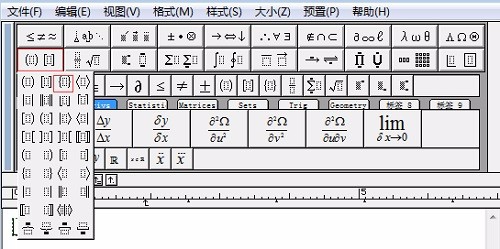
2、方法二 在MathType中,可以将一些常用的模板直接放在快捷工具栏上。我们可以在MathType工具栏直接选择大括号模板,如下图所示;

3、方法三 快捷键也是一种方法,直接使用快捷键“Ctrl+Shift+[”,也是可以编辑大括号模板。
4、编辑MathType单边大括号的方法如下:
方法一 打开公式编辑器软件,在MathType工具栏分隔符模板下选择单边大括号模板,如下图所示;

5、方法二 使用快捷键分别编辑左右单边大括号
友情提醒:在英文状态下使用如下快捷键输入的大括号可以随内容变化调整大小
左单边大括号:Ctrl+T,Shift+[
右单边大括号:Ctrl+T,Shift+]
备注:直接使用快捷Shift+[或Shift+]输入的单边大括号不随内容变化调整大小
6、MathType半中括号的编辑方法:
1.打开MathType编辑窗口。
2.在“分隔符”模板中选择“天花板”模板,点击继续输入即可。此模板中有两种,一种是下半框,一种是上半框,可以根据自己的需要进行选择。

7、用MathType编辑含双竖线的尖括号
具体操作方法如下:
按照自己的使用习惯打开MathType公式编辑器,进入到公式编辑界面。在编辑界面中用鼠标点击MathType工具栏中的“分隔符模板”——“左竖线尖括号”模板。
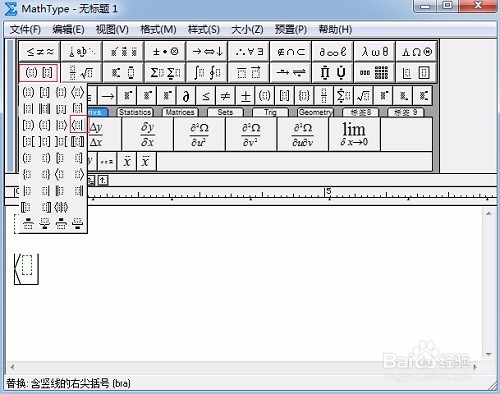
8、继续用鼠标点击“分隔符模板”,此时选择“右竖线尖括号模板”,这时在编辑区域中就可以看到一个完整的带有双竖线的尖括号模板。

9、在这些括号的输入框中,也可以继续使用其它模板,比如尖矩阵模板或者分式模板都可以。同时也可以看到括号与竖线会随着公式内容自动调整。

声明:本网站引用、摘录或转载内容仅供网站访问者交流或参考,不代表本站立场,如存在版权或非法内容,请联系站长删除,联系邮箱:site.kefu@qq.com。
阅读量:46
阅读量:29
阅读量:81
阅读量:91
阅读量:55